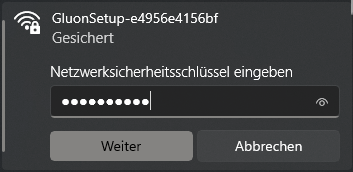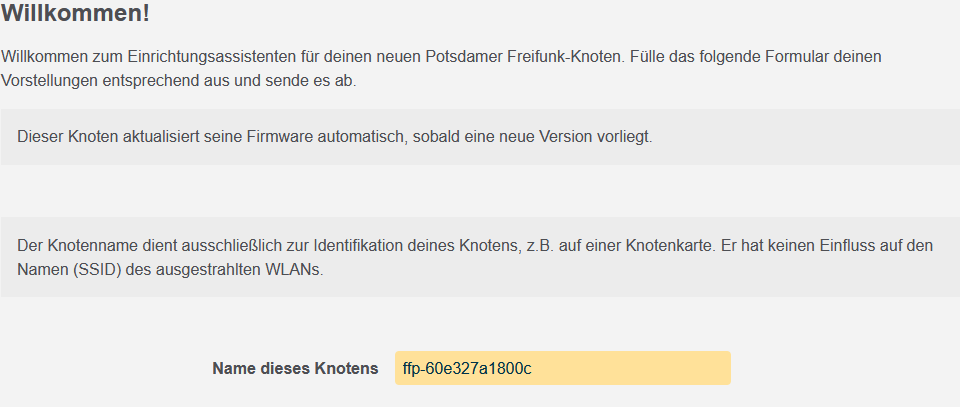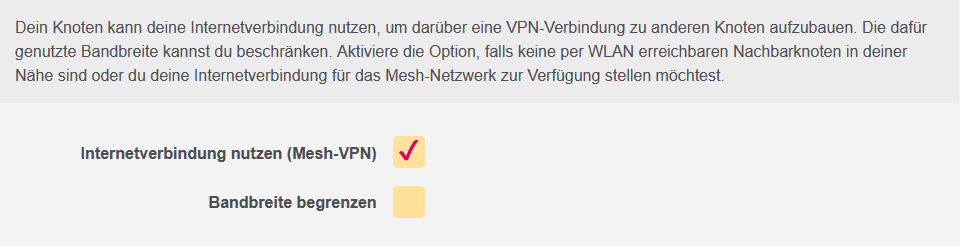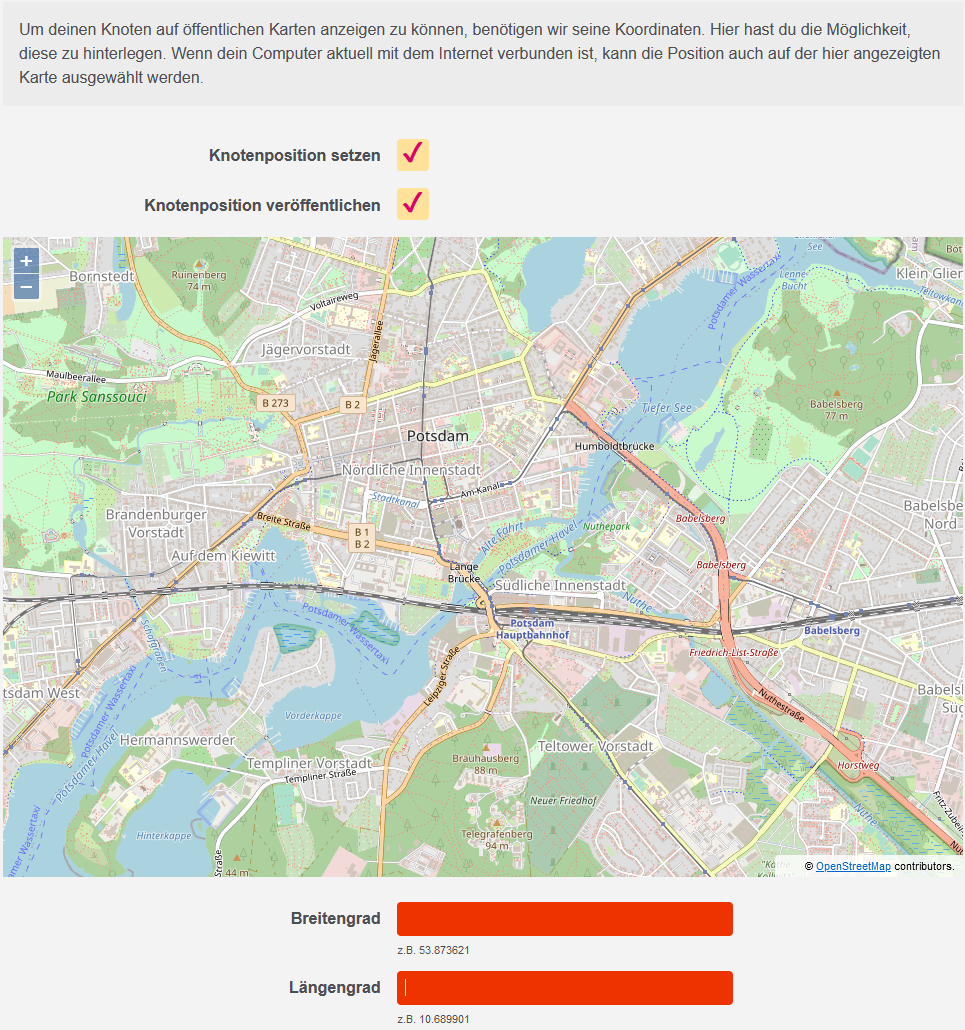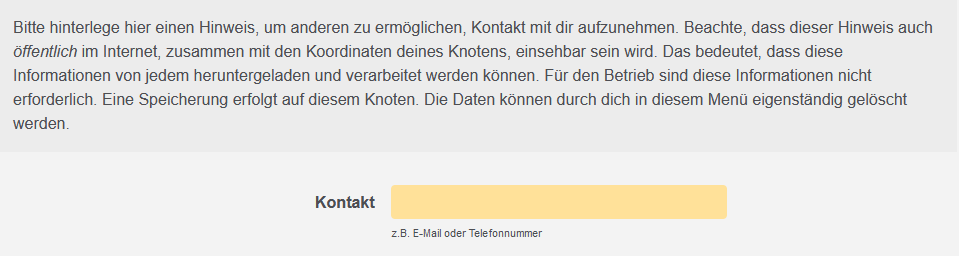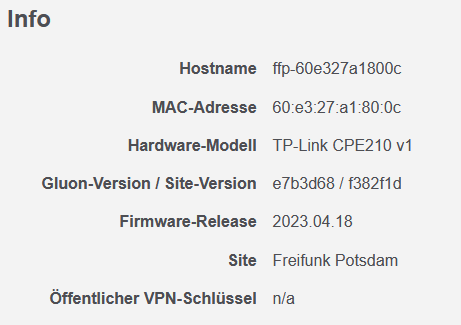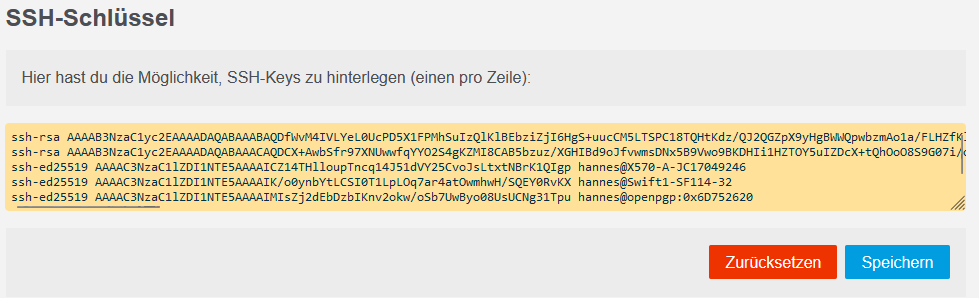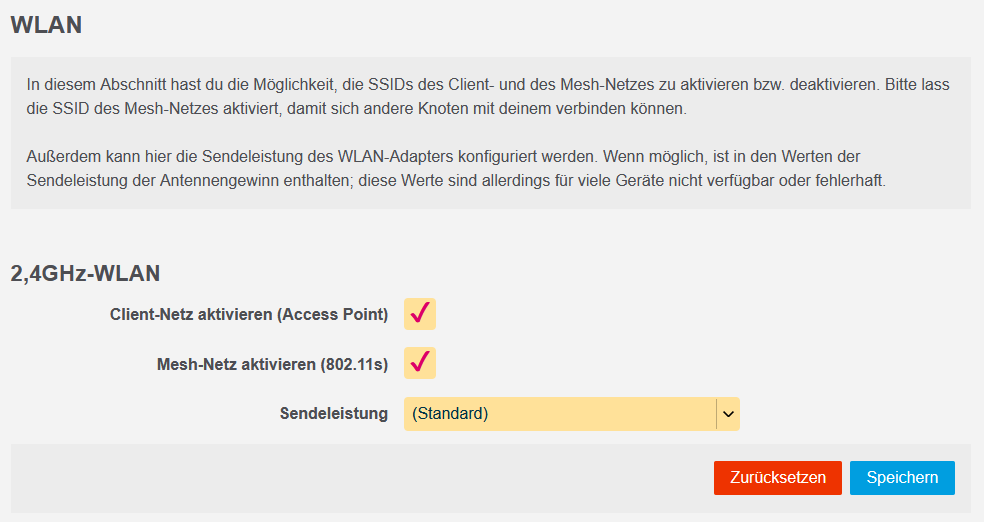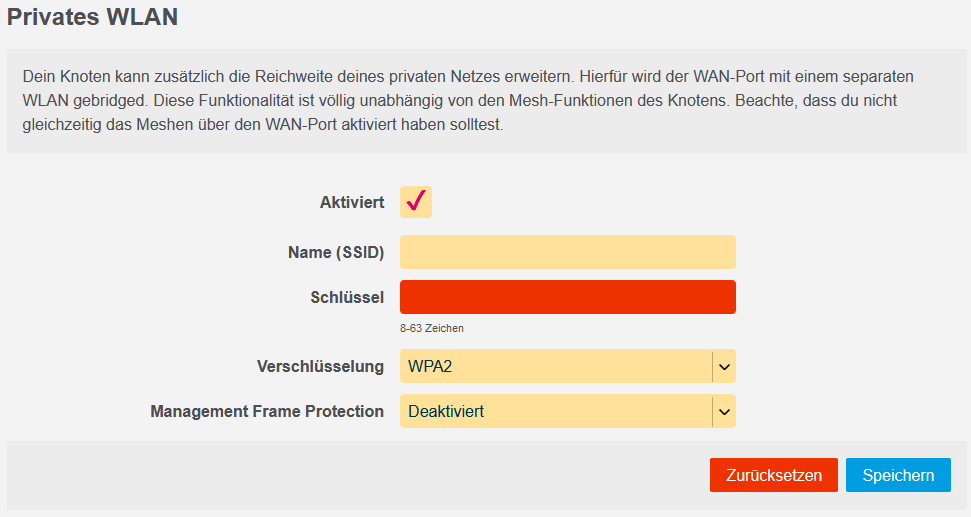Gluon
"Gluon" ist der Name der Software, mit der Router für den Freifunk eingesetzt werden können. Diese Software wird auch Firmware genannt. Die Firmware basiert auf OpenWRT, welche von den vielen Communitys entwickelt wird. Auf der Seite Freifunkhardware steht, welche Router unterstützt werden.
Vorbereitung
Firmware herunterladen und aufspielen
Wenn du deinen Router gerade frisch aus der Verpackung geholt hast, ist noch die originale Firmware des Herstellers drauf. Dafür lade dir im Downloadportal die für deinen Router entsprechende Firmware herunter.
Wenn du dir unsicher bist, welche Firmware du nutzen musst, schreibe uns über die Mailingliste.
Wenn noch die Originalfirmware auf deinem Router darauf ist, siehe in die Anleitung des Herstellers, nach Firmware aktualisieren, um die Freifunkfirmware auf den Router zu laden.
ACHTUNG: Ab dem Punkt, an dem du die Firmware auf den Router lädst, solltest du mit einem Netzwerkkabel an einem der LAN-Ports mit dem Router verbunden sein.
Router anschließen und verbinden
Verbinde deinen neuen Freifunkrouter mit einem Netzwerkkabel mit deinem privaten Router. An deinem privaten Router nutzt du einen der freien "LAN" Ports (sind oftmals gelb) und verbindest diesen mit dem WAN Port (oftmals blau) deines Freifunkrouters.
Du hast nun die Möglichkeit, dich via Kabel an einem der freien LAN Ports deines Freifunkrouters anzuschließen oder verbindest dich drahtlos mit dem Installations WLAN namens "GluonSetup-[Zahlenbuchstaben]".
Das Passwort für die Einrichtung lautet: petusnoulg
Wenn dein Freifunkrouter neu gestartet ist, ist er unter der IP 192.168.1.1 erreichbar und du kannst mit der Einrichtung beginnen.
Einrichtung
Installationswizard
Wenn du alles richtig gemacht hast, sollte dich diese Willkommensmeldung begrüßen.
An dieser Stelle kannst du deinem Router einen ganz persönlichen Namen geben, über den du ihn identifizieren kannst, ansonsten bleibt dieser schwer merkbare Name stehen.
An dieser Stelle kannst du zwischen der Domäne "Potsdam" und "Potsdam Umland". "Potsdam" ist für alle Router innerhalb der Stadt Potsdam und "Potsdam Umland" für alle anderen Orte drumherum, die sich aber Potsdam zugehörig fühlen.
Wenn dein Computer während der Einrichtung nicht mit dem Internet verbunden ist, kannst du die Koordinaten manuell eingeben.
Diese kannst du dir im Vorfeld über Google Maps oder einem koordinatenfinder heraussuchen.
Abschluss
Du hast es geschafft und dein Router startet gerade neu. Wenn er damit fertig ist, solltest du die WLAN-Namen "freifunk-potsdam.de" und "owe.freifunk-potsdam.de" sehen. Verbinde dich am besten noch mit dem Netzwerk und teste, ob du darüber ins Internet kommst. Wenn nicht, überprüfe, ob alle Kabel im richtigen Port, wie oben beschrieben, stecken.
Erweiterte Einrichtung
Über die erweiterte Einrichtung lassen sich zusätzliche Einstellungen vornehmen, die hier kurz beschrieben werden. Für die einfache Einrichtung sind diese Schritte nicht notwendig. Wenn du dich hier ausprobierst und einen Fehler machst, hast du aber immer die Möglichkeit, durch 10-sekündiges Drücken des Reset-Knopfes wieder in den Konfigurationsmodus zu gelangen und kannst wieder alles zurückändern.
Info
Auf der ersten Seite erhältst du Informationen zu deinem Router und der installierten Gluonversion.
Remote Zugriff
Hier hast du die Möglichkeit, deinen eigenen SSH Schlüssel zu hinterlegen, um dich via Konsole mit deinem Router zu verbinden. Eine Konfiguration über Konsole ist aber unter Gluon nicht mehr notwendig und wird von uns auch nicht unterstützt. Dir steht es selbstverständlich frei, die bereits hinterlegten Schlüssel zu löschen.
WLAN
An diesen Einstellungen solltest du nichts ändern. Zudem ist es nicht möglich, die Sendeleistung höher als erlaubt zu stellen. ;-)
Privates WLAN
Du hast du möglichkeit, dein privates Netzwerk als eigenes WLAN auf deinem Freifunkrouter anzubieten, auf das nur den Zugriff haben, die über dein selbst vergebenes Passwort verfügen. Dies ist hilfreich, wenn nicht 2 WLAN-Router nebeneinander betreiben oder deine WLAN-Reichweite vergrößern möchtest. Dies funktioniert aber nur bei Routern, die über den WAN Port mit deinem privaten Netzwerk verbunden sind.